华硕是一个来自台湾的品牌公司,赌医控艰旗下最出名的产品当属电脑主板以及显卡这两大硬件,也是它在电脑IT界中备受关注与好评的一线品牌。华硕致力于为个人和企业用户提供最具创新价值的产品及应用方案。品牌创始至今华硕已生产出了笔记本电脑、电脑主板、智能手机、液晶显示器、平板电脑、等等3C产品。今天小编就来介绍一下华硕主板组装电脑怎么用U盘装系统。
工具/原料
准备好一个4G以上的U盘,然后下载U盘启动盘制作工具将U盘制作成启动U盘
自行在网上搜索并下载系统镜像文件
把U盘制作成U当家启动U盘
1、安装并打开下载好的“U当家”U盘启动盘制作工具
2、将之前准备好的U盘插入电脑,U当家会自动识别并选为默认,如果有多个U盘可以在“选择U盘”的下拉框中选择要制作成U盘启动盘的U盘。
3、点击下面的“一键制作”按钮。(如果是电脑主板是UEFI的,建议勾选“支持EFI启动”)

用U当家给华硕主板组装电脑安装win10系统
1、把制作好并存有win10系统镜像文件的U当家u盘启动盘侑喏嵋甲插在电脑usb接口上,然后重启电脑,在出现开机画面时用一键u盘启动快捷键的方法进入到U当家主菜单界面,选择【01】运行U当家win10PE装机维护版(新机器),按回车键确认选择,如下图所示:

2、进入到win10PE系统桌面后,双击打开U当家pe装机工具(工具默认自动开启),然后选择U当家u盘启动盘中的win10系统镜像文件,U当家pe装机工具会自动加载win10系统镜像文件,单击选择c盘为系统安装盘,再点击“确定”按钮,如下图所示:
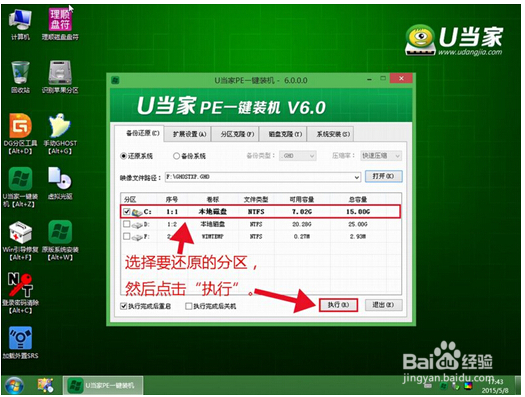
3、随即会弹出一个信息提示窗口,按工具默认选择,点击“确定”按钮即可,然后耐心等待win10系统镜像文件释放完成,并自动重启电脑,如下图所示:
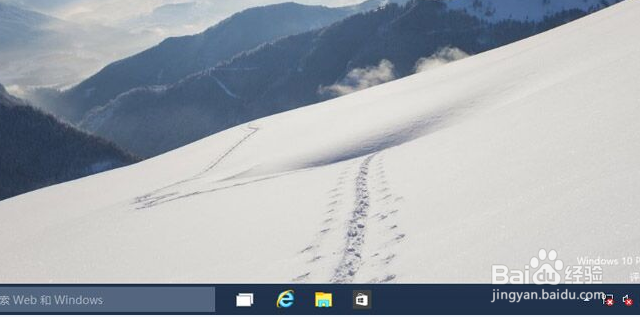
4、完成操作我们将电脑重启后,系统会自动开始安装后续程序,直到进入win10系统桌面。就这样,华硕主板组装电脑用U盘装win10系统就完成了。感兴趣的用户也可以来了解一下U当家这款受到用户欢迎的软件是如何制作启动盘的。
